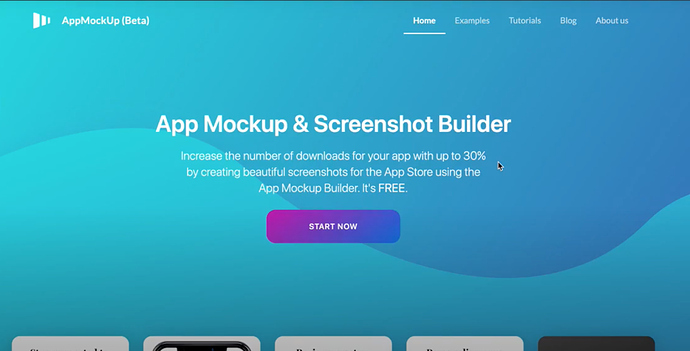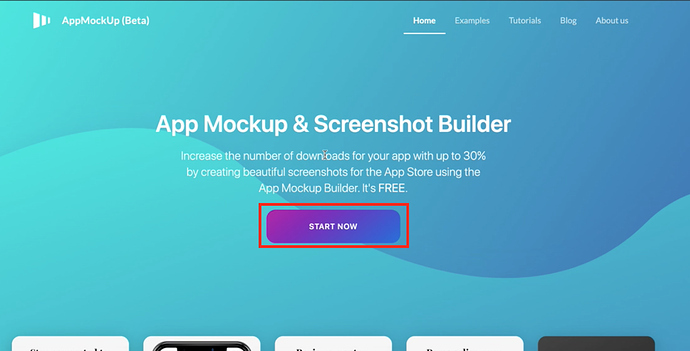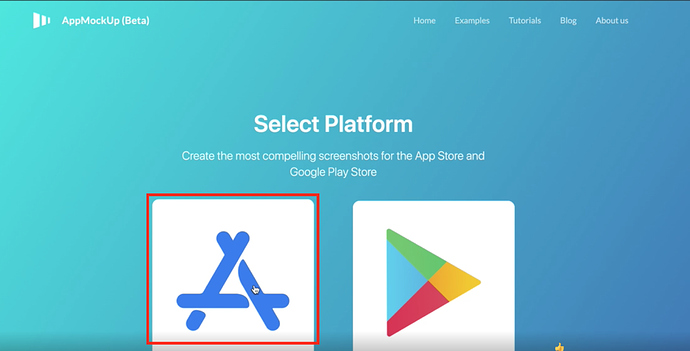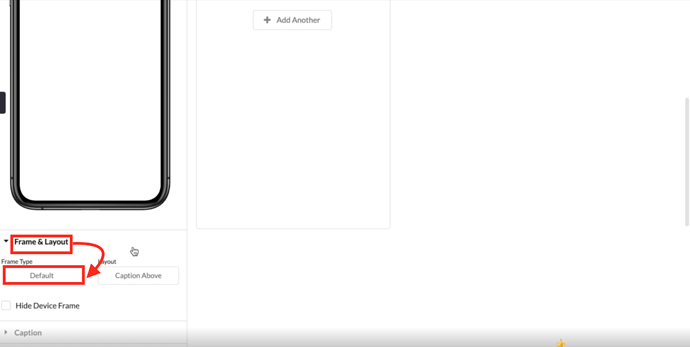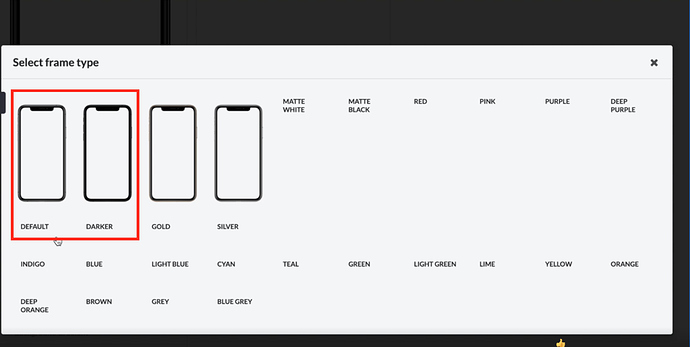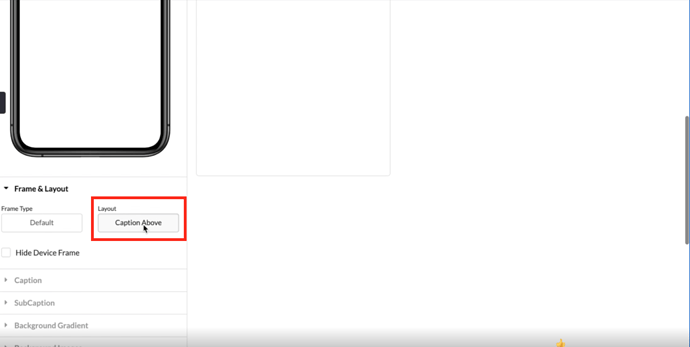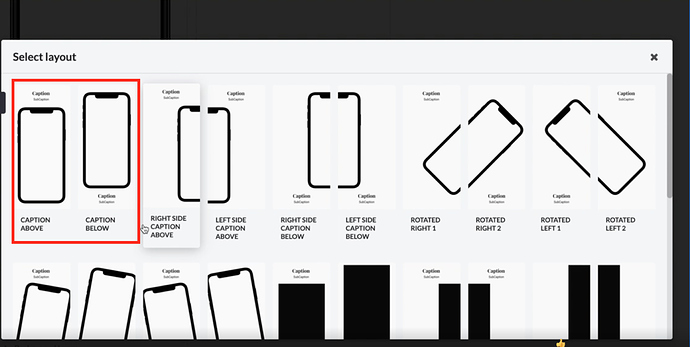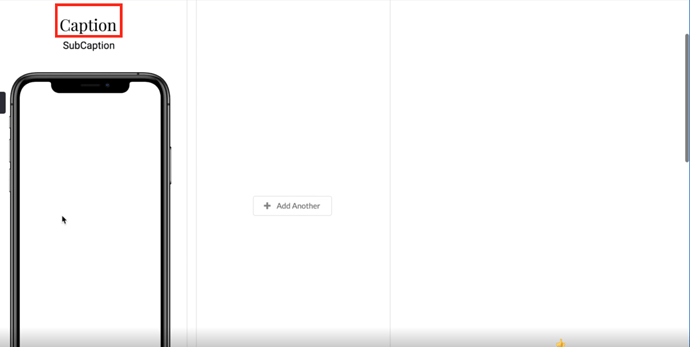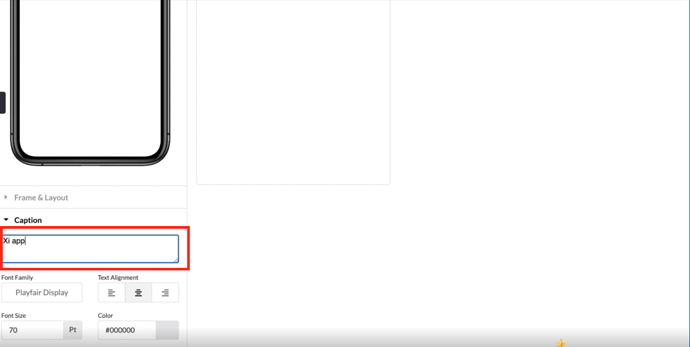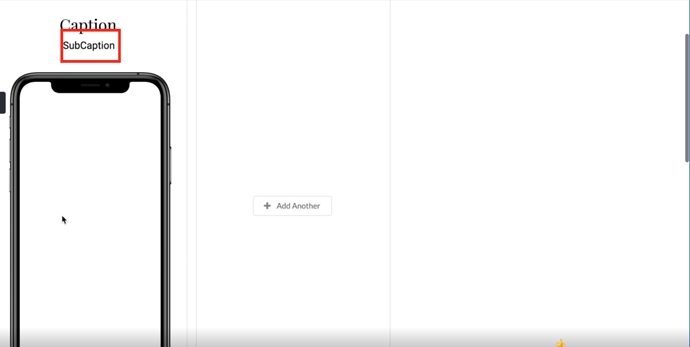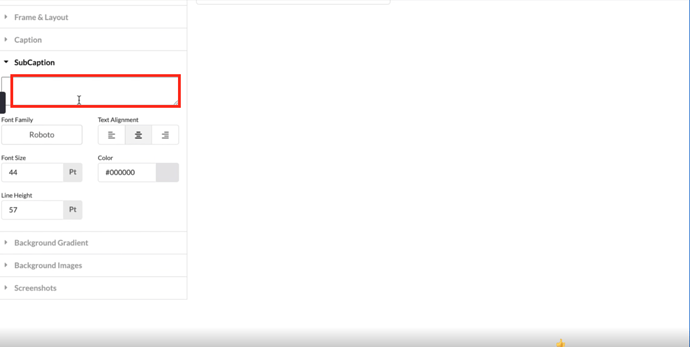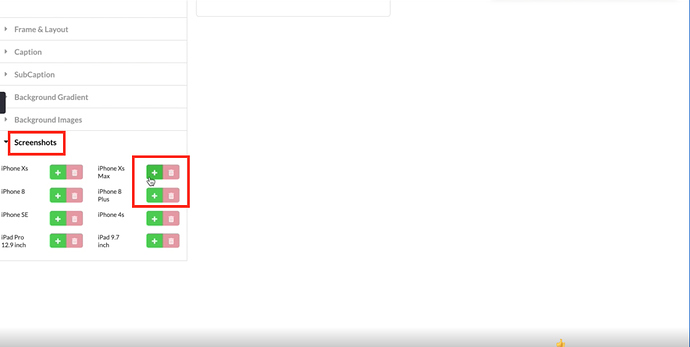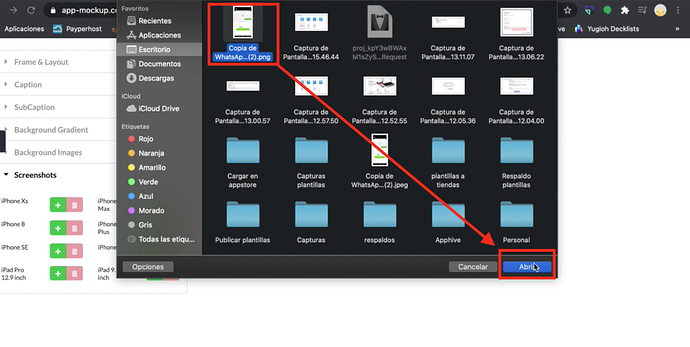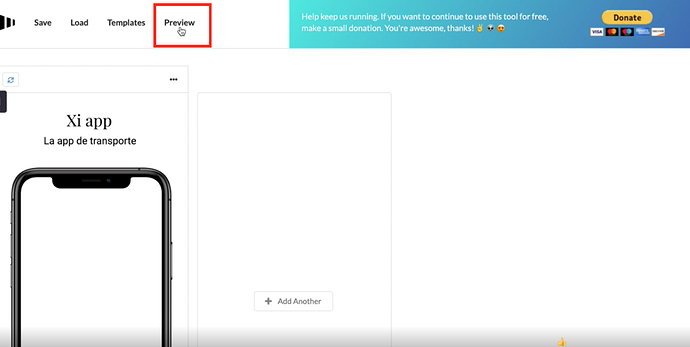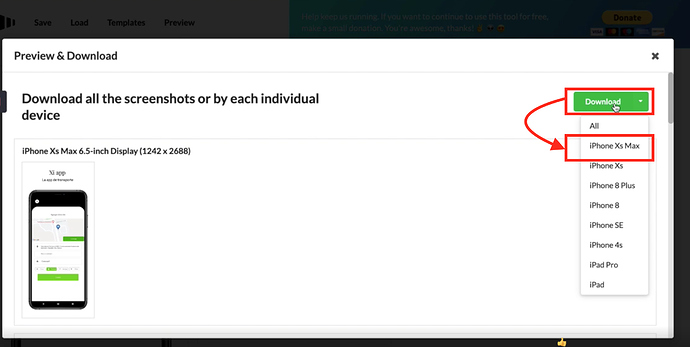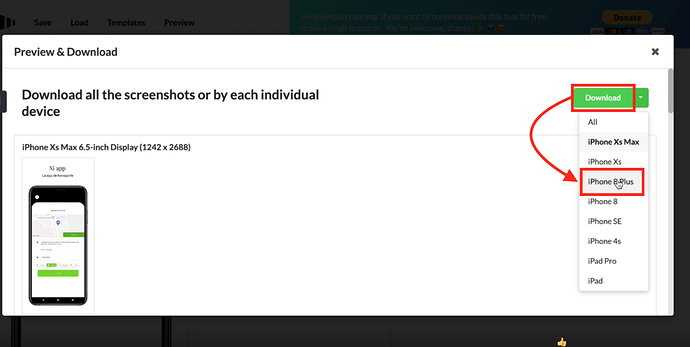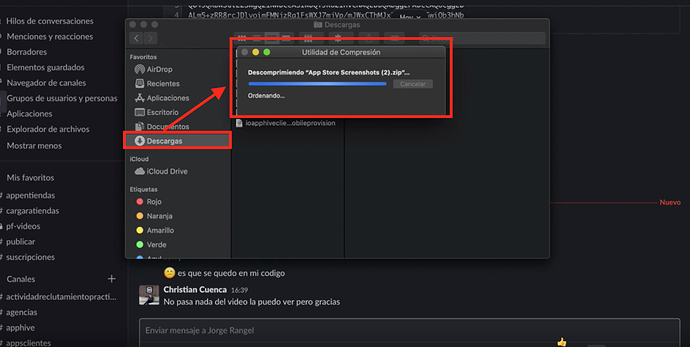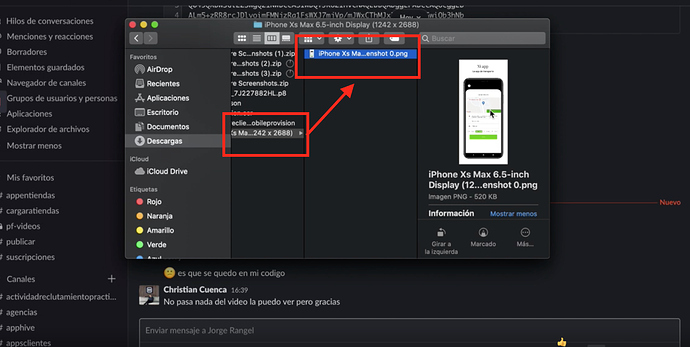Crear Capturas de Pantalla para Publicar en App Store
1.- Entra en la pagina https://app-mockup.com/
2.- Empieza dando clic en la opción START NOW
3.- Da clic en la opción IOS.
4.- Selecciona la opción Frame & Layout y da clic en Frame type
5.- Selecciona una de las dos opciones ya sea default o darker.
6.- clic en Layout Caption Above
7.- Selecciona entre Caption Above o Caption below.
8.- Puedes modificar el texto de Caption en la sección Caption escribiendo el texto en el recuadro.
9.- Puedes modificar el texto de SubCaption en la sección SubCaption escribiendo el texto en el recuadro.
10.- Da clic en la sección Screenshots y clic en los iconos de + en IPhone Xs Max
11.- Selecciona una captura de pantalla tomada de tu app Como probar la app con TestFlight para obtener capturas y da clic en Abrir.
12.- Da clic en la sección Screenshots y clic en los iconos de + en IPhone 8 Plus
13.- Selecciona una captura de pantalla tomada de tu app y da clic en Abrir.
14.- Da clic en Preview.
15.- Clic en botón de download y selecciona Iphone Xs Max
16.- Da clic nuevamente en Preview.
17.- Clic en botón de download y selecciona IPhone 8 Plus.
18.- Abre tus descargas, doble clic sobre el archivo .zip para descomprimirlo.
19.- Da clic en la carpeta y clic en la captura de pantalla para verificar que la descarga haya sido correcta.
Requerimientos mínimos
-
3 capturas de pantalla de 5,5’’ deben de ser de 1242x2208 mostrando la case del Iphone 8 Plus
-
3 capturas de pantalla de 6,5’’ deben de ser de 1242x2688 mostrando la case del Iphone Xs Max
No puedes tapar la interfaz, se tiene que ver la pantalla y sus funciones lo más completa posible, evitando tapar cualquier botón, imagen o texto con el marco del dispositivo.
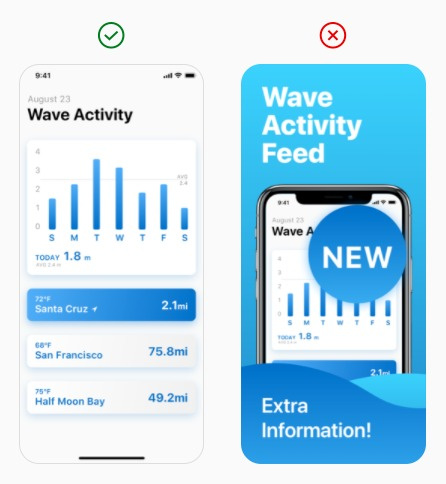
Puedes seguir la guía completa para publicar tu app en App Store en el siguiente link: Paso a paso para publicar tu app en App Store